对高校机房软件系统升级方法的探讨
张 军
摘 要: 本文介绍了两种机房维护方案:使用系统备份软件Norton Ghost还原系统,使用硬盘还原卡还原系统。
关键词: 高校机房 硬盘还原卡 同传功能 软件系统升级
一、前言
步入21世纪,伴随着科学技术的飞速发展,高等教育实现了跨越式的发展,计算机教育已成为一种普及性教育。计算机在高等教育中的地位愈来愈重要,而计算机实验教学是整个计算机教学中不可缺少的部分,直接影响到学校的计算机教学质量[1]。高校机房作为计算机知识普及的基地,每天都要承担大量的集体上机任务。2008年下半年,山东省将高校的计算机文化基础的教材由Windows2000版更新为WindowsXP版,为了使机房的软件系统适应于计算机文化基础教材的改革,势必将现有的Windows2000+Office2000系统全部升级为WindowsXP+Office2003系统。我院机房的主要机型是联想启天系列和海信智盛系列。前一种机器是近年来采购的,配置了联想的慧盾硬盘保护系统和光驱;第二种机器是2000年以前采购的,没有光驱,配置的还原卡也是早期的“小哨兵”,没有同传功能。本文主要讨论的是我院机房软件系统升级的过程中遇到的问题和解决方法,希望对读者有所帮助。
二、硬盘保护卡具有同传功能的机房
针对我院机房的实际情况,对于联想的计算机,我们可以利用联想计算机自带的慧盾硬盘保护系统的同传功能实现软件系统的更新。具体操作步骤如下:
1.硬盘分区。联想的计算机建议使用联想的慧盾硬盘保护系统进行分区。没有安装保护系统的计算机可以在按下电源开关启动计算机,在屏幕上出现Lenovo界面时按下键盘上的F4键,当出现“联想硬盘保护系统”界面后,移动鼠标选择“立即安装”,按回车键继续;在弹出的界面中选择“重新分区安装”,按回车键继续;弹出“硬盘保护系统分区工具”界面,T1为复原型系统盘,TP为专属数据盘,TS为安装双系统时的共享数据盘。根据需要和硬盘大小进行分区。具体分区情况可参考图1。仔细检查所输入的信息是否正确合理,然后选择“确定”,系统会再次提示是否重新启动计算机。重新启动计算机,进入启动盘选择界面,按下F10,然后直接按Enter键进入硬盘保护系统设置界面。进入“密码设定”页面,把密码修改成个人专用的密码。

2.安装操作系统。操作系统的安装可以按照正常的安装方式进行安装。当WindowsXP、Office2003及必要的应用软件安装完成后,配置计算机的网络连接,设置计算机名,如Test01。最后正确安装驱动盘上的HDD_Protect目录下的『Setup.exe』程序安装Windows下的硬盘保护驱动程序。安装界面如图2所示。不安装该程序的计算机在同传系统后所有的计算机的IP、机名和发射计算机的相同,如要连接局域网需手动修改。
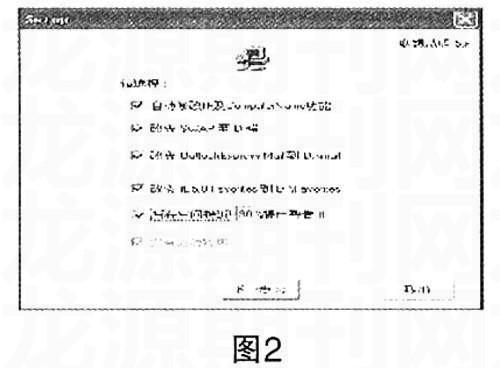
3.保护卡参数设置。重新启动计算机,进入启动盘选择界面,按下F10,然后直接按Enter键进入如图所示的硬盘保护系统设置界面。进入“网络复制”界面,设置同传参数。
4.同传系统。设置好后,选择界面右下角的“执行网络复制”,在弹出界面中选择“发射端”,出现如图所示的等待发射界面,屏幕上会显示已登录到本发射端的接收端计算机名称,若登录的计算机没有设定名称则会出现“?”。需要结束新系统的计算机开机后都会自动登陆到该界面。当每台接收端都登录到发射端上后,机房管理员回到发射端按F1完成等待登录工作,进入如图3所示的传送界面。选择“自动分配IP”,硬盘保护系统就会给每台接收端分配一个IP地址。选择“保护系统参数及全体硬盘数据”开始进行网络复制工作。传输完成后,按F1选择“接收端电脑重新启动”。所有的系统都于发射端具有相同的软件系统,并已自动分配好计算机名和IP。

三、硬盘保护卡没有同传功能的机房
没有网络同传功能的机房,可以预先安装好一台机器,使用系统备份软件Norton Ghost备份和还原系统。
Norton Ghost是美国著名软件公司SYMANTEC推出的硬盘复制软件,与一般的备份和恢复软件不同的是:该软件备份和恢复是按照硬盘上的簇进行的,是对整个分区或硬盘的物理还原。该软件能使受到破坏的系统得到恢复,并能一步到位。该软件设计在纯DOS下运行,能够支持FAT32、Windows/WinNT的长文件名,以及NTFS的分区,它有两种操作模式:互动式图形界面和DOS指令模式,从而使得该软件的使用更简单明了。
1.使用Ghost进行系统备份。使用Ghost进行系统备份,有备份整个硬盘(Disk)和备份分区硬盘(Partition)两种方式。在菜单中点击Local项,随即弹出的菜单中有3个子项,其中Disk表示备份整个硬盘、Partition表示备份硬盘的某个分区、Check表示检查硬盘或备份的文件看是否可能会因分区表(FAT)、硬盘坏道等原因造成备份或还原失败。接着选择To Image项,将会为本地硬盘或分区生成备份文件,采用这种方法可以为硬盘和分区做好备份。选择要生成备份文件的路径,然后为备份文件命名,按回车键后,会询问采用何种方式备份(不压缩、快速压缩、最大压缩)。如果硬盘空间比较紧张,建议使用最大压缩,反之,使用前两种可以提高备份的速度。如果担心有人破坏,将克隆文件删除,可以把克隆文件专门备份在一块硬盘上或刻录在光盘上。使用Ghost还能进行系统克隆,硬盘的克隆就是对整个硬盘的备份和还原。Ghost能将目标硬盘复制得与源硬盘几乎完全一样,并实现分区、格式化、复制系统和文件多项一并完成。由于机房的配置都是一模一样的,所以在第一次安装系统时,只要安装好一台计算机,并将所有的应用程序都调试成功好以后,就可以进行硬盘克隆,这样可以大大提高工作效率。需要注意的是:一定要在纯DOS下进行硬盘克隆。
2.使用ServU搭建FTP服务器。在有备份的机器上或者另外一台机器上搭建FTP服务器,保存备份,机房里的机器都可以从FTP服务器上下载备份。FTP服务器的搭建可以查看参考文献。
3. 使用Ghost进行系统还原。需要还原系统的计算机登陆到FTP服务器,将备份复制到本地。配置光驱的机器也可以从光盘中读取。要恢复系统,就在菜单中选择Local下的Partition下的From Image选顶,在弹出窗口中选择需要还原的备份文件,再选择要还原的硬盘和分区,点击Yes按钮即可。这里同样需要注意的是,进行系统还原时也必须在纯DOS下进行。
3.结语
以上是笔者的一些经验,希望能对读者在这方面的工作有一定的借鉴作用。高校机房是学校计算机实验教学基地,是学校教学活动的一个重要场所,它的正常运行是学校教学获得开展的必要前提。机房的管理既关系到计算机基础教学和其他课程的计算机实践教学的质量,也反映了一个学校的信息化建设的水平,是不可忽视的大问题。机房管理人员不仅要动手,还要动脑,怎样避免计算机出现故障,减少计算机维修的工作量,降低工作难度,提高工作效率,是管理人员必须思考的问题。
参考文献:
[1]陈建锐.高校计算机公共机房维护方法的探讨[J].科技情报开发与经济,2006,(8):239-240.
[2]联想应用用户手册,V1.4.
[3]http://popgo.net/jiaocheng/ServU.htm.

